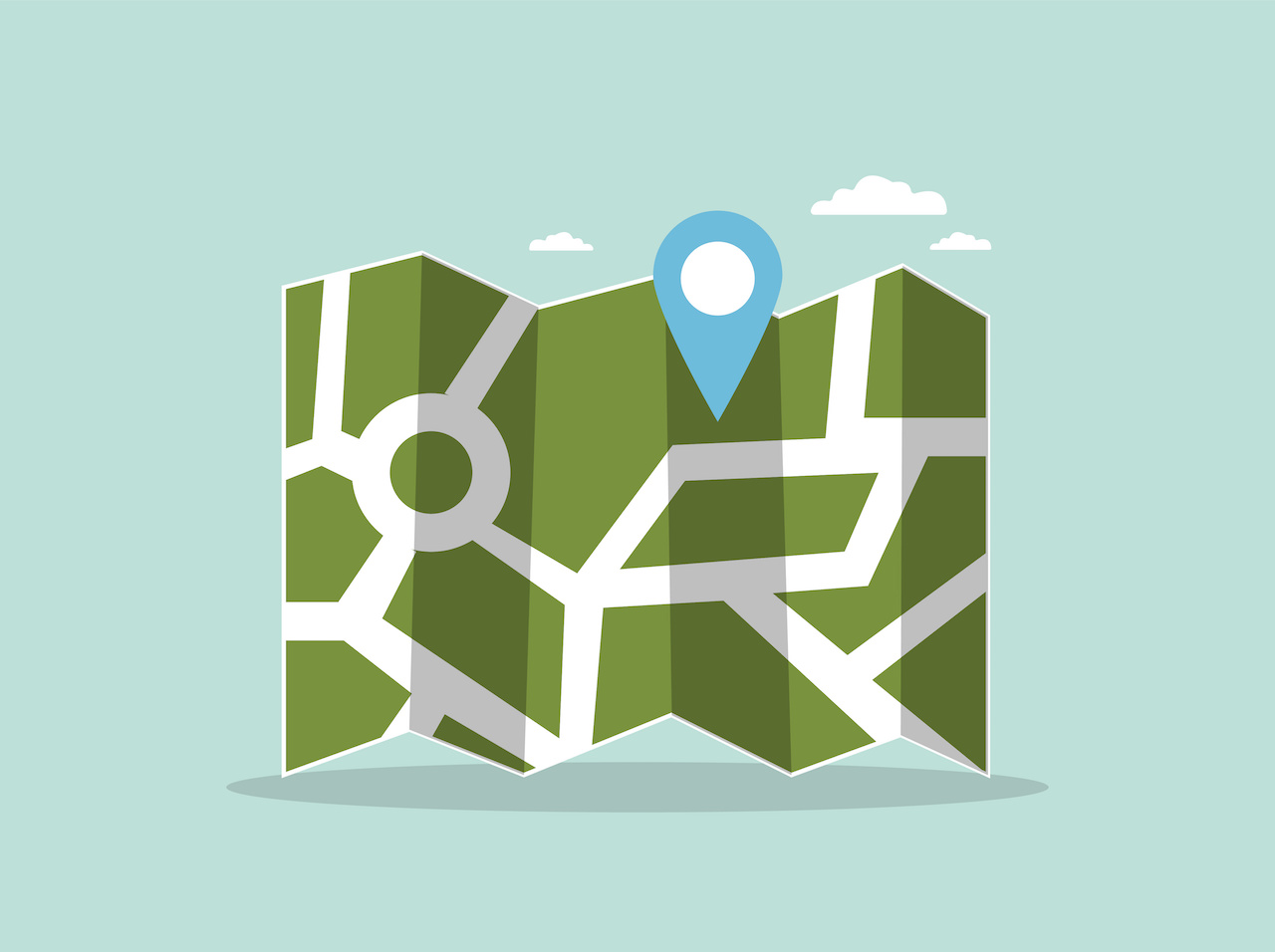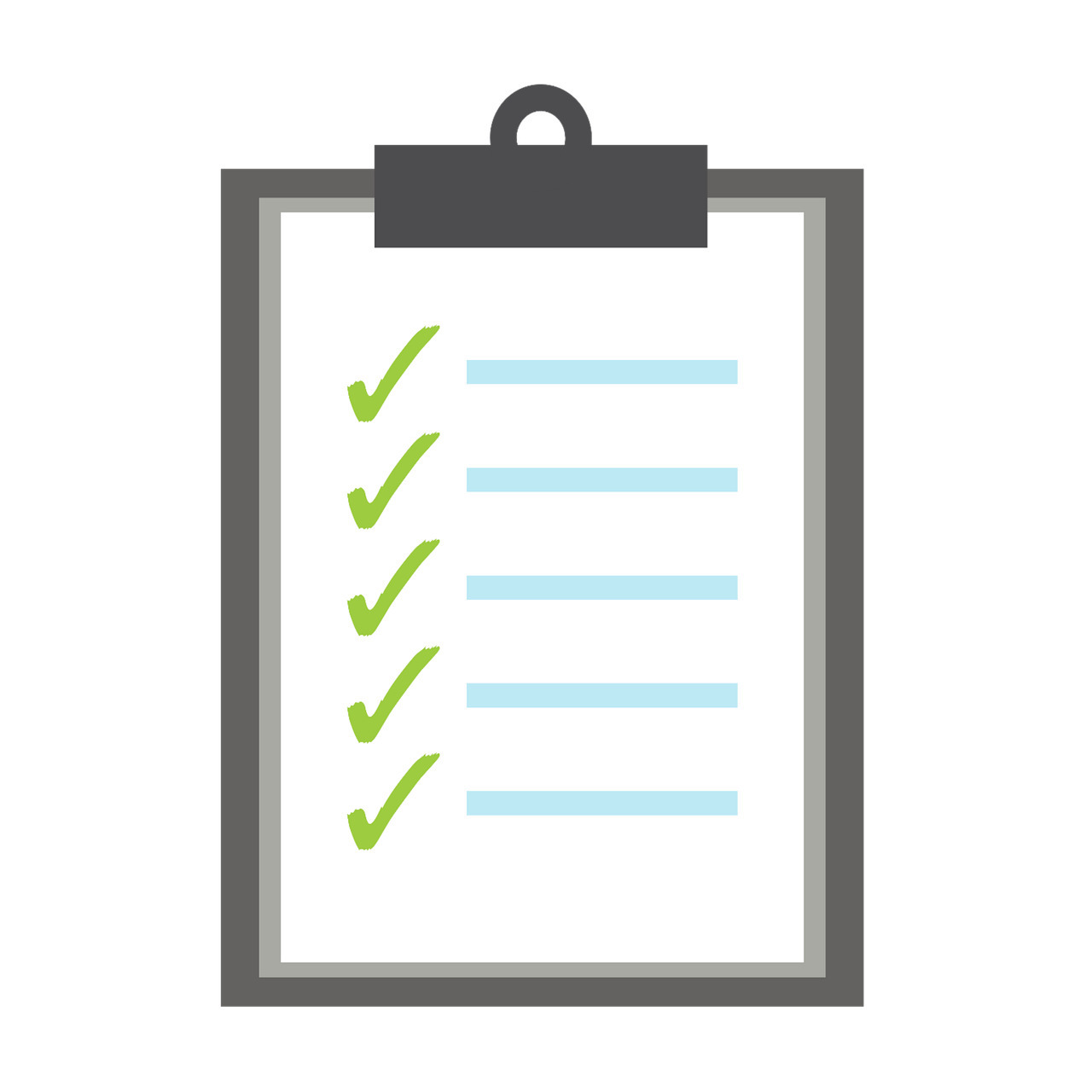この記事では、Excelの関数を使った四捨五入・切り捨て・切り上げの方法を解説します。
使う関数は、以下の3つです。
- 四捨五入・・・ROUND関数
- 切り捨て・・・ROUNDDOWN関数
- 切り上げ・・・ROUNDUP関数
3つとも似た性質を持っていますので、ぜひ3つセットで覚えましょう。
✅ この記事で解決できる悩み
- Excelで四捨五入、切り捨て、切り上げをしたい
- ROUND関数、ROUNDDOWN関数、ROUNDUP関数の使い方を知りたい
- どの桁で四捨五入するかなど、桁数の決まりを知りたい
✅ 記事の信頼性

<想定機種>
この記事は、下記機種を想定して書いています。
💻 Windows、Mac
💻 ノート、デスクトップ、一体型、自作パソコン
【Excel】四捨五入・切り捨て・切り上げをする方法
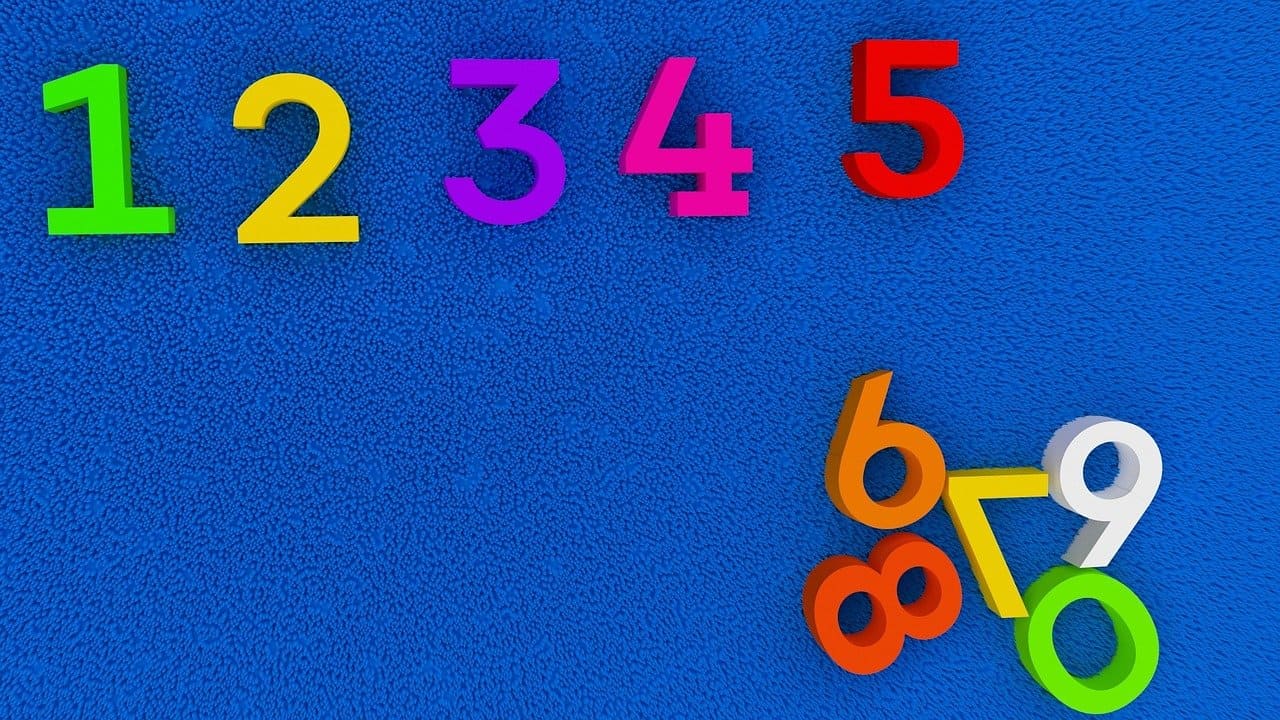
それでは、Excelの関数を使って四捨五入・切り捨て・切り上げをする方法を解説していきます。
3つの関数に共通する大事なポイントもありますので、しっかり押さえていきましょう。
この記事では関数の挿入を使い、関数を入れていきます。
直接関数を入力する方法、関数の挿入を使う方法の違いは以下の記事で解説しています。
»関数の入れ方【EXCEL/直接入力と関数の挿入の使い方】
四捨五入にはROUND関数を使おう
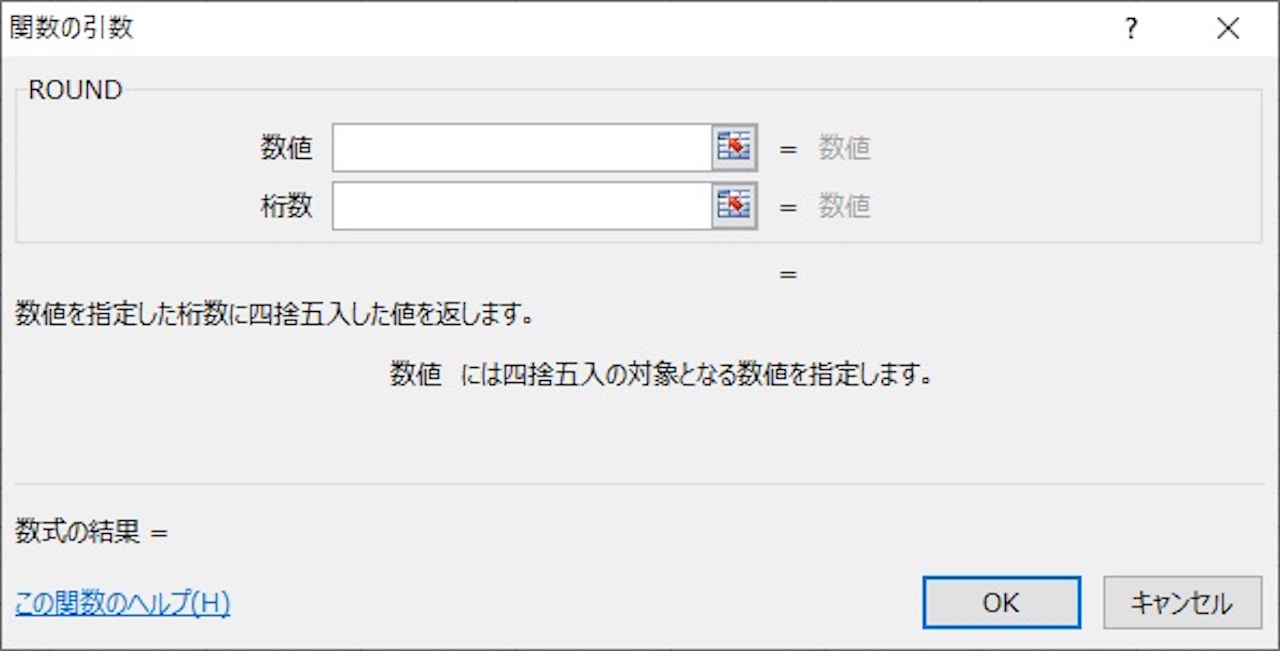
ROUND関数には、上記のような決まりがあります。
『数値を指定した桁数に四捨五入します。』
例えば、120.54という数値があったとします。
これを少数第2位で四捨五入する場合を考えます。
(120.54でいうと、4のところを四捨五入)
関数で指定するものは、以下の2つです。
- 数値
- 桁数
数値は120.54ですね。
ここまではすんなり行けるかと思います。
問題は桁数ですね。
桁数には、以下のような決まりがあります。
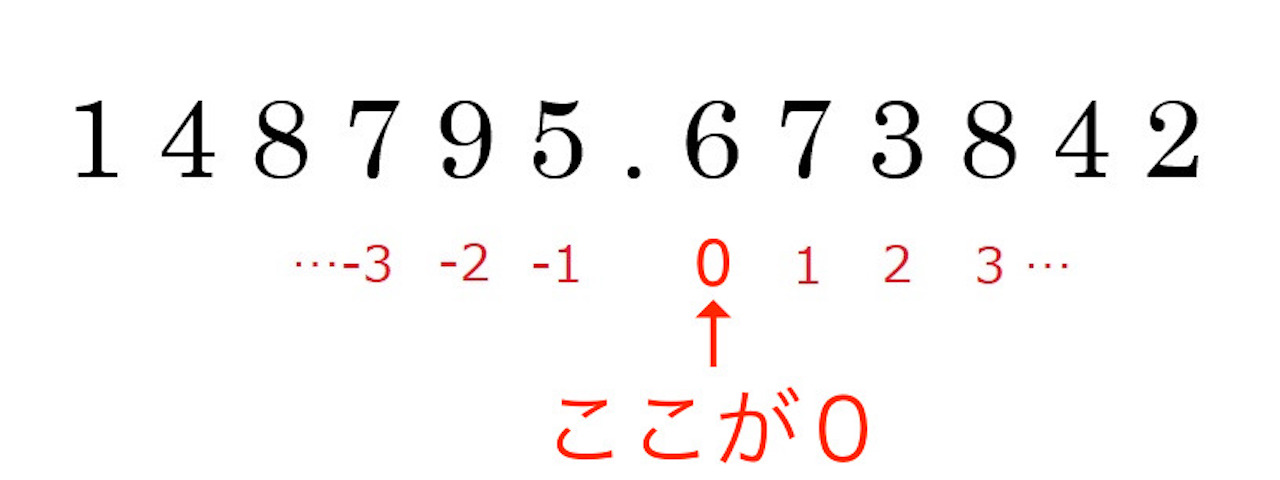
この図、非常に大事です。
整数部分と小数部分で分かれています。
そして、小数第1位が0になっています。
小数第1位が0、小数第2位が1…というように、右に桁数が増えるほど、0、1…と数字が大きくなります。
(小数第◯位の場合、桁数は『◯−1』)
そして、『.(小数点)』を境に、左に桁数が増えるほど、-1、-2…とマイナスの数字が大きくなります。
桁数の決まりはこのようになっています。
では、120.54の例に戻ります。
4のところで四捨五入したいので、桁数は1ですね。
つまり、数値、桁数は以下のように指定します。
- 数値・・・120.54
- 桁数・・・1
これを式で書くと、下記のようになります。
切り捨てにはROUNDDOWN関数を使おう
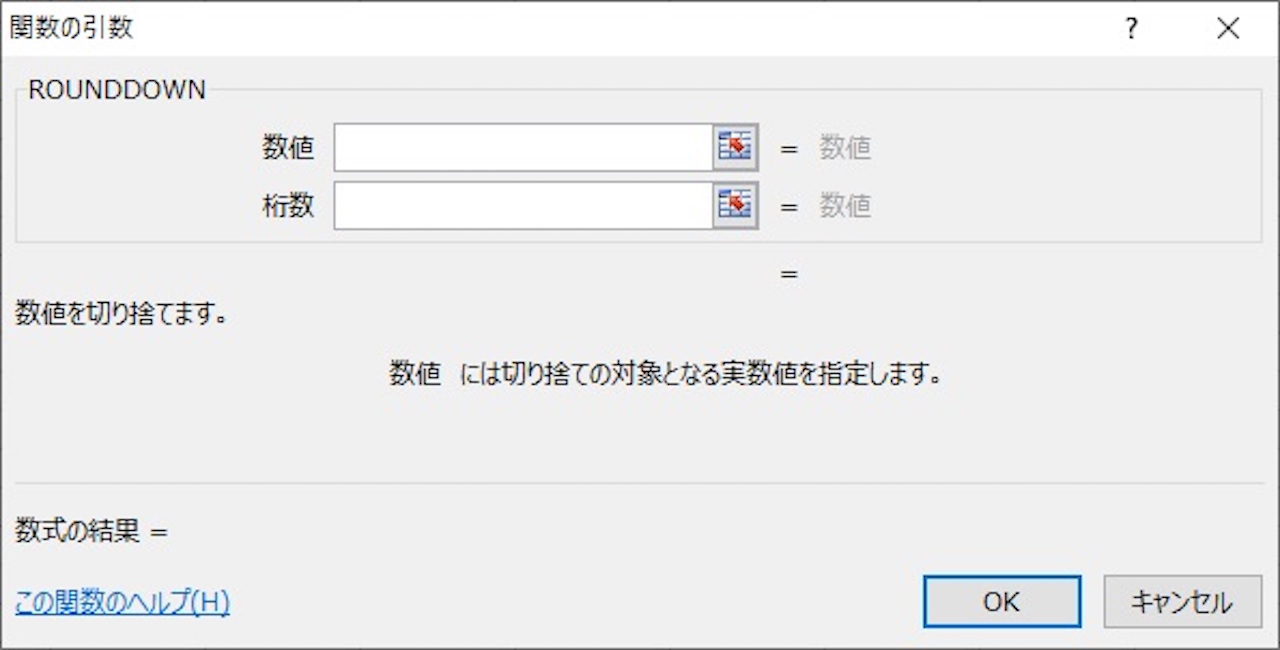
ROUNDDOWN関数には、上記のような決まりがあります。
『数値を切り捨てます。』
基本的な決まりはROUND関数と同じです。
ROUND関数と同じように、120.54という数値を小数第2位で切り捨てる場合を考えてみましょう。
数値は120.54ですね。
桁数は小数第2位なので、1になります。
(下記画像参照)
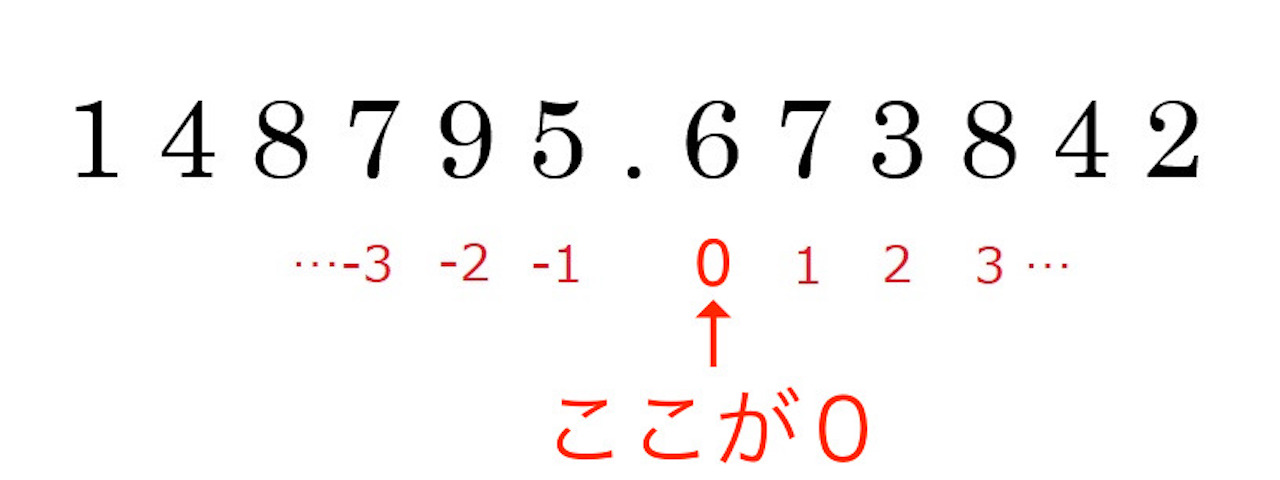
式で書くと、下記のようになります。
切り上げにはROUNDUP関数を使おう
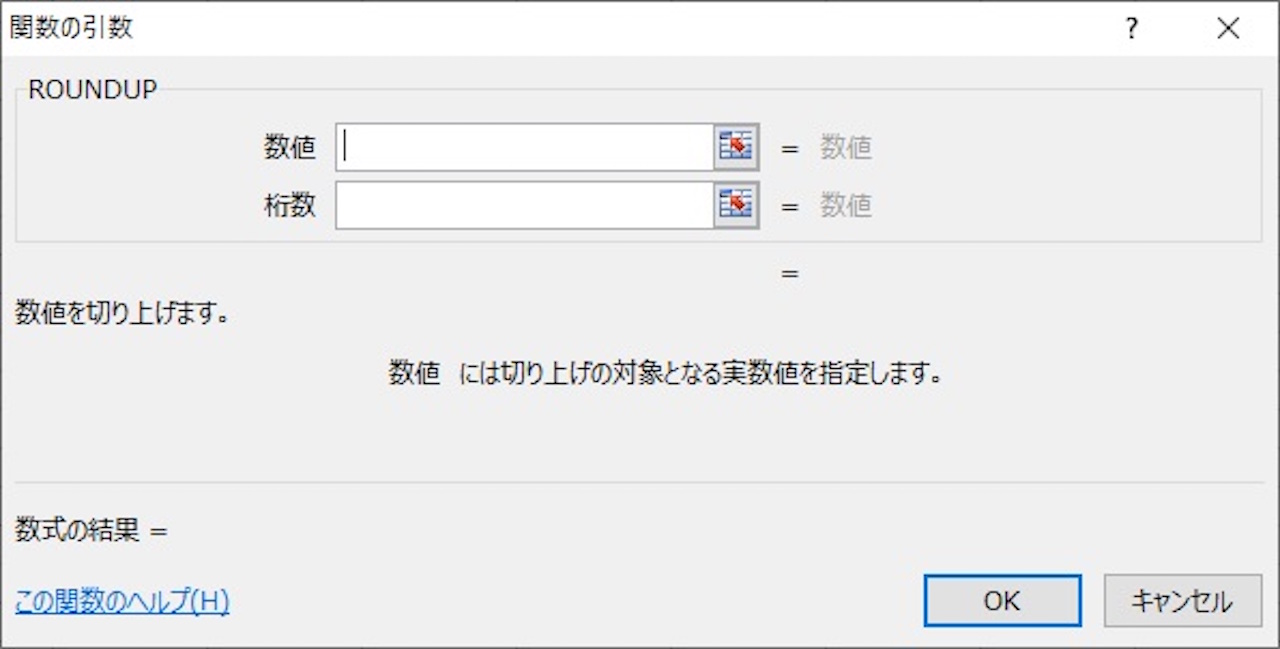
ROUNDUP関数には、上記のような決まりがあります。
『数値を切り上げます。』
基本的な決まりはROUND関数、ROUNDDOWN関数と同じです。
こちらも、120.54という数値を小数第2位で切り上げる場合を考えてみましょう。
数値は120.54ですね。
桁数は小数第2位なので、1になります。
(下記画像参照)
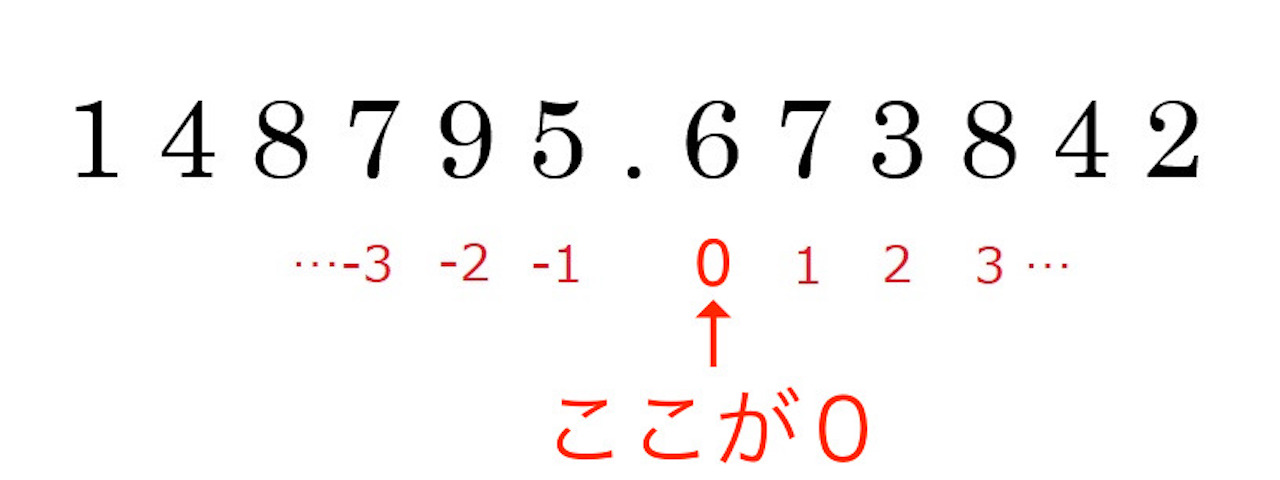
式で書くと、下記のようになります。
ROUND関数、ROUNDDOWN関数、ROUNDUP関数の違いを押さえよう

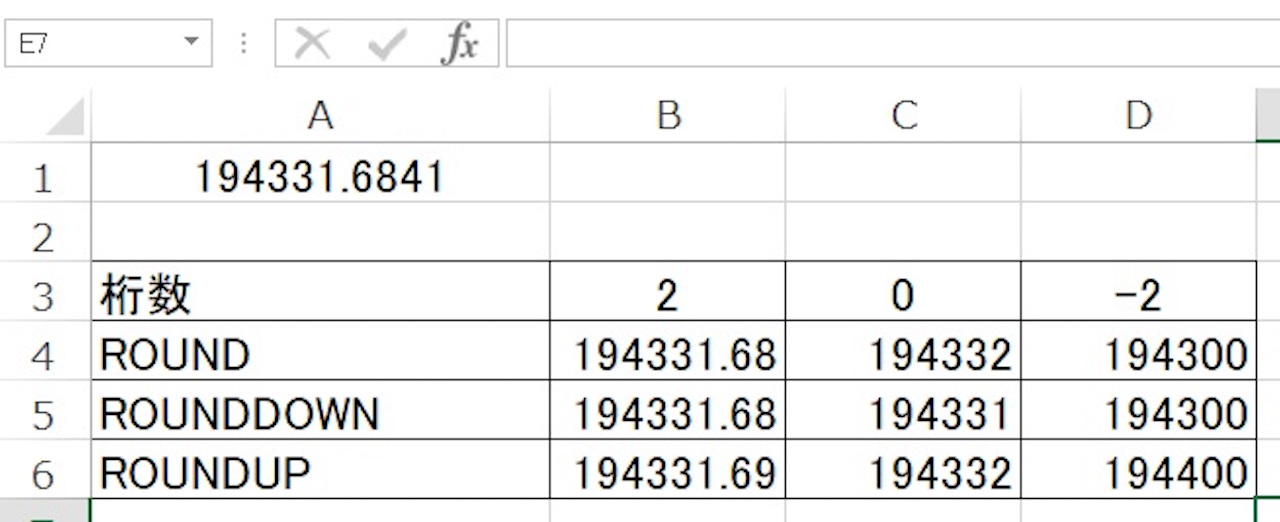
このような表を作ってみました。
A1の数値に対する各関数と桁数を変えたものです。
B列は桁数が2なので、小数第3位で四捨五入、切り捨て、切り上げをしたものですね。
同じように、C列は桁数が0なので小数第1位、D列は桁数が−2なので、10の位で四捨五入、切り捨て、切り上げをしています。
このように、関数や桁数が変わるとどのように表示されるかをしっかり理解しておくことは非常に大切です。
各関数の決まりを押さえたら、上の表を何度も見直し、理解を深めましょう。
まとめ:【Excel】四捨五入・切り捨て・切り上げをする方法
この記事では、ROUND関数、ROUNDDOWN関数、ROUNDUP関数について解説しました。
桁数の決まりさえしっかり押さえておけば、関数自体はそこまで複雑ではないかと思います。
ということで、最後にもう一度、桁数の説明をして終わりにしたいと思います。
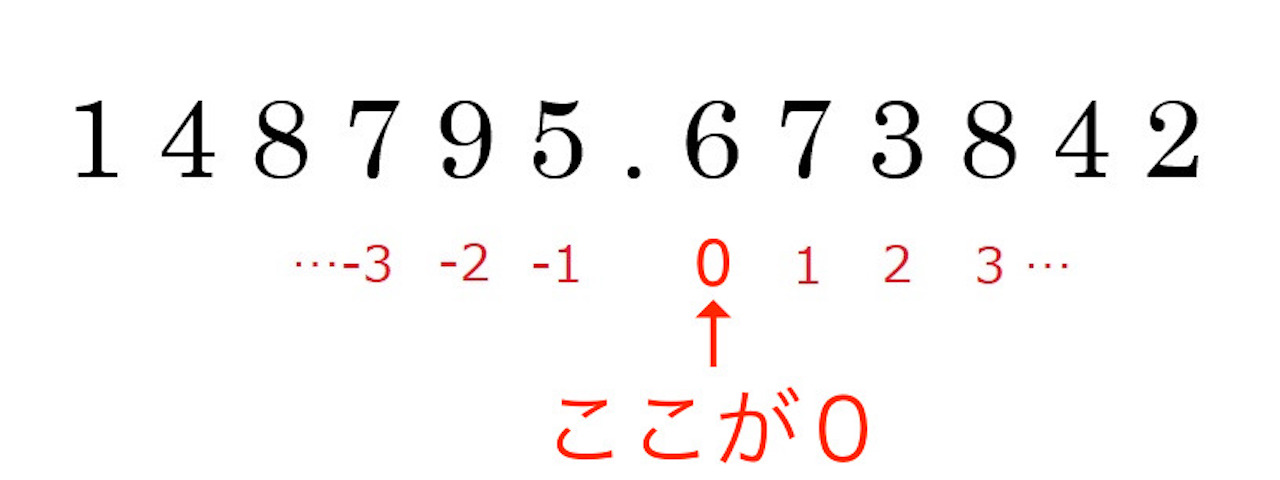
整数部分と小数部分で分かれており、小数第1位が0になっています。
小数第1位が0、小数第2位が1…というように、右に桁数が増えるほど、0、1…と数字が大きくなります。
(小数第◯位の場合、桁数は『◯−1』)
そして、『.(小数点)』を境に、左に桁数が増えるほど、-1、-2…とマイナスの数字が大きくなります。
しつこいくらい同じ画像を出したので、覚えられましたかね?
切り捨てだったらDOWN、切り上げだったらUPというように、関数名と役割は比較的覚えやすいかと思います。
ぜひ、3つまとめて使えるようにしておきましょう。
このブログで勉強される方は、下記記事をどうぞ。
»【Excel】関数の教科書【基礎〜上級:17記事で解説】
Excelついて、『基本的な内容を広く知りたい』という方は、下記の書籍がおすすめです。
»FOM出版 よくわかるExcelシリーズ